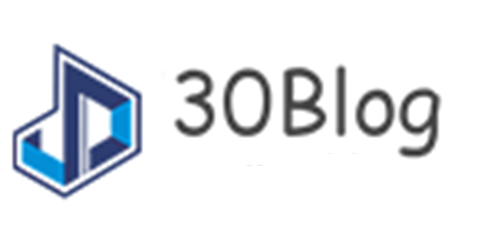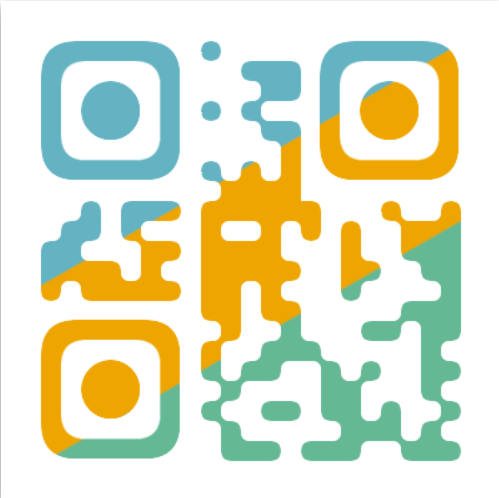cad临时文件 cad临时文件在哪
时间:2023-04-18 07:53/span>
作者:tiger
分类:
经验
浏览:8022
评论:0
最令设计师抓狂的事莫过于图纸文件丢失,原因可能会有很多种,程序崩溃闪退、程序报错、忘记保存直接关闭软件或电脑、不小心手贱误删……其结果只有一个:之前所有的努力和心血都付诸东流,化为虚无。万一在绘图过程中碰到这种情况,设计师首先想到的可能是“如何恢复”。对此,小编就使用中望CAD软件来给大家演示一下如何快速找回尚未保存的图纸文件。
很多资深设计师会有设置软件自动保存时间的好习惯。这个操作比较简单:运行中望CAD软件,依次打开工具—选项—打开和保存,进入文件安全措施设置界面。
图/设置文件安全措施对话框
如上图所示,自动保存的时间间隔设计师根据个人实际来设置,如电脑硬件配置比较高的话,可缩短这个时间间隔,要是电脑配置一般,建议以每10分钟保存一次为宜,并且勾选“仅保存当前图”选型。当遇到意外情况时,设计师可按照以下操作找回尚未保存的图纸:
启动中望CAD,在经典模式下打开工具—选项—文件—临时图形文件位置,按照上面的路径直接打开临时文件位置。如果从没有手动设置过保存路径怎么办呢?在运行中输入“temp”,然后点击回车键,系统会弹出默认的临时文件位置。
图/临时图形文件保存路径
紧接着,在临时图形文件夹中找到同名的.Zw$文件,备份后将后缀改为.dwg,这样就可以恢复原来绘制的图纸了。
图/找回文件
如电脑之前设置了隐藏文件和文件夹,则需要额外进行一步操作来取消该设置:在Windows资源管理器依次点击工具—文件夹选项。单击查看在高级设置列表框中选择显示隐藏的文件、文件夹和驱动器。显示文件拓展名的设置也是相同的操作。